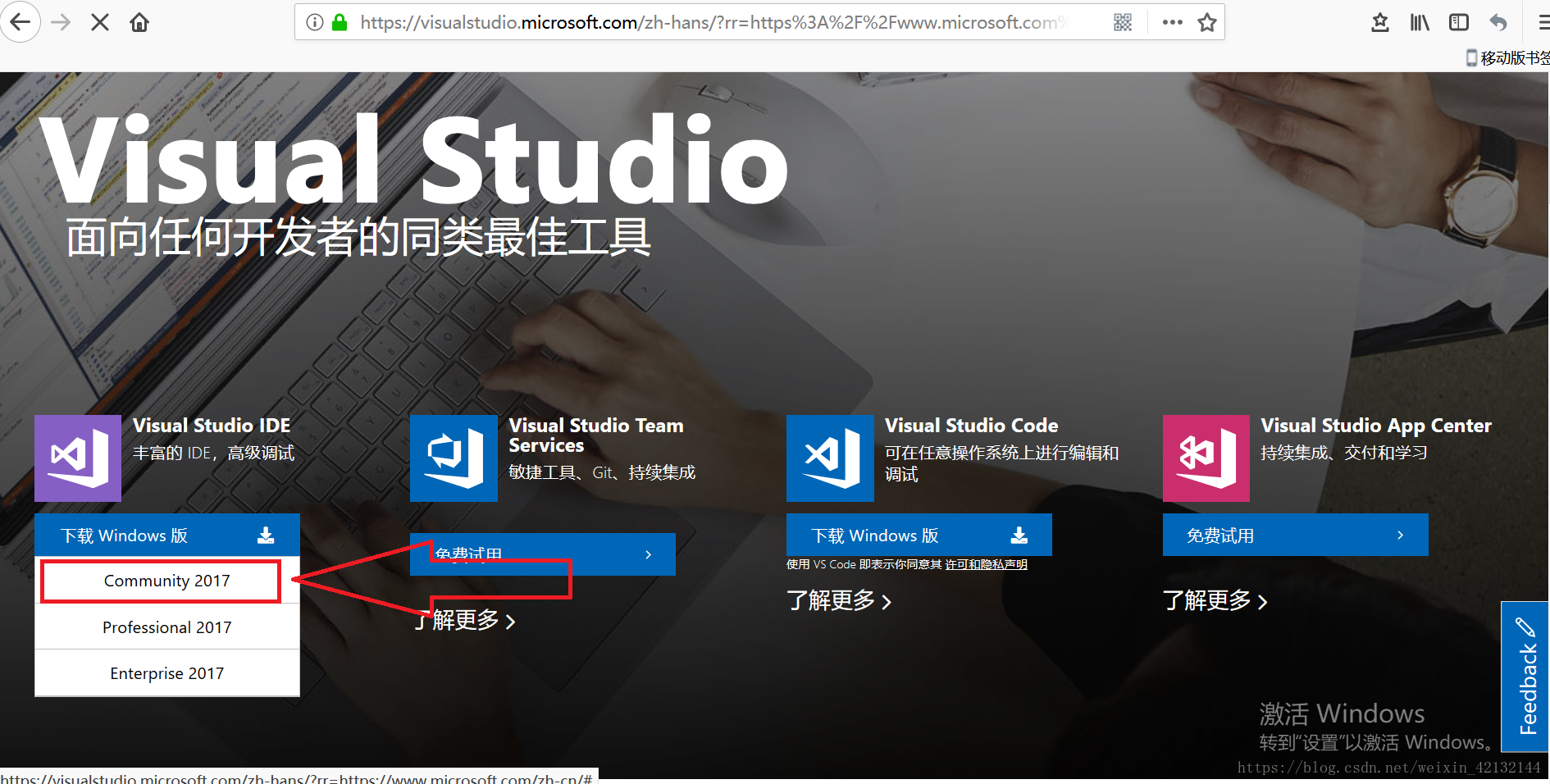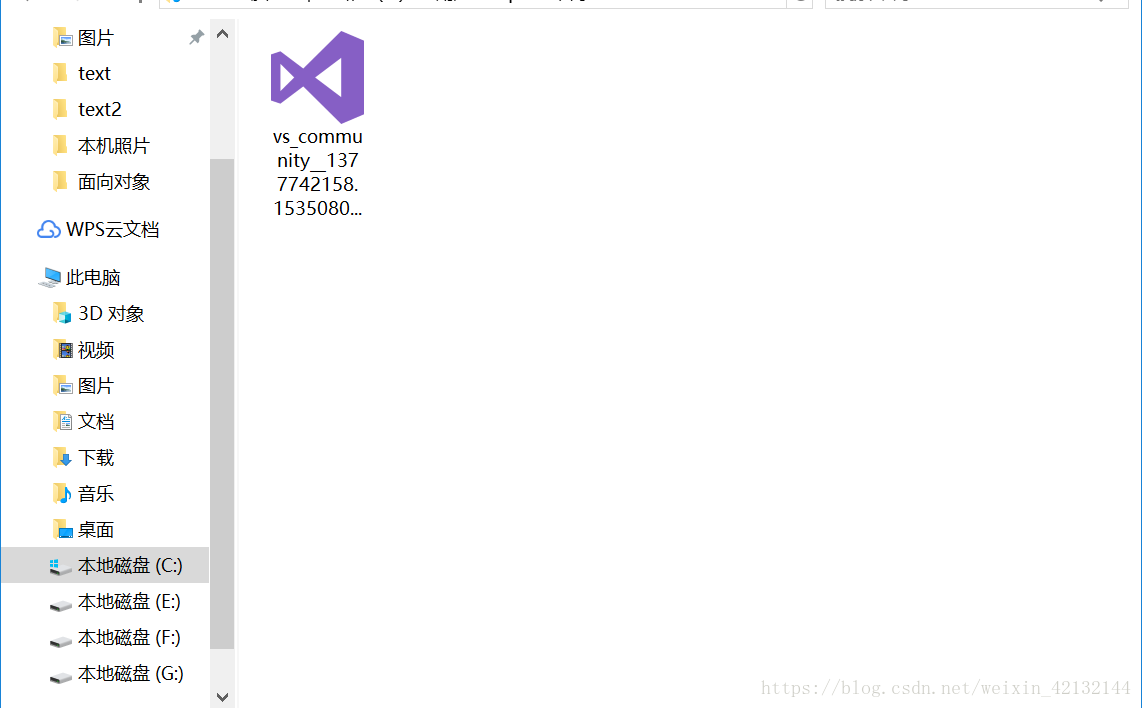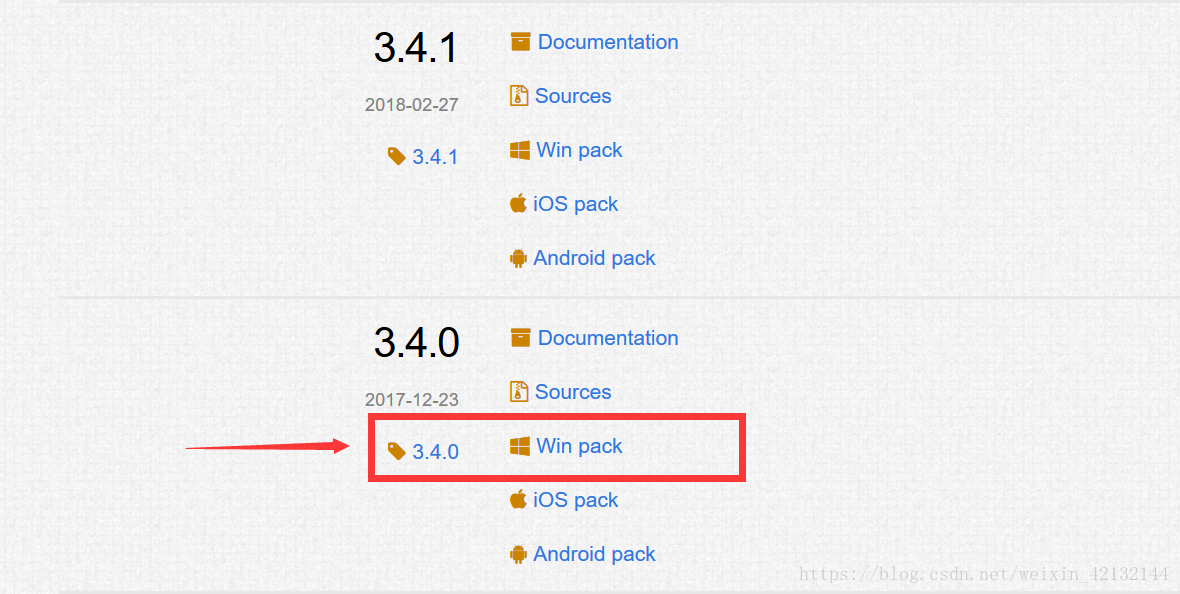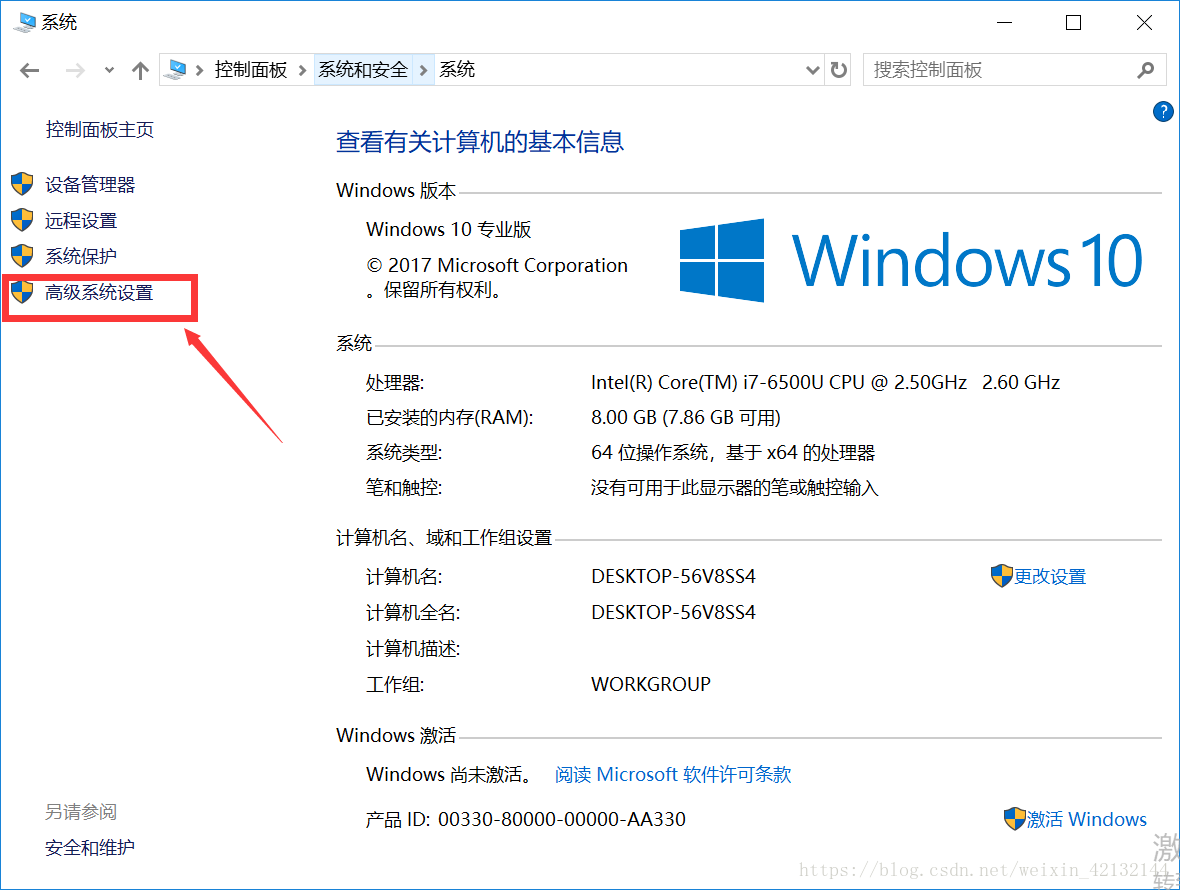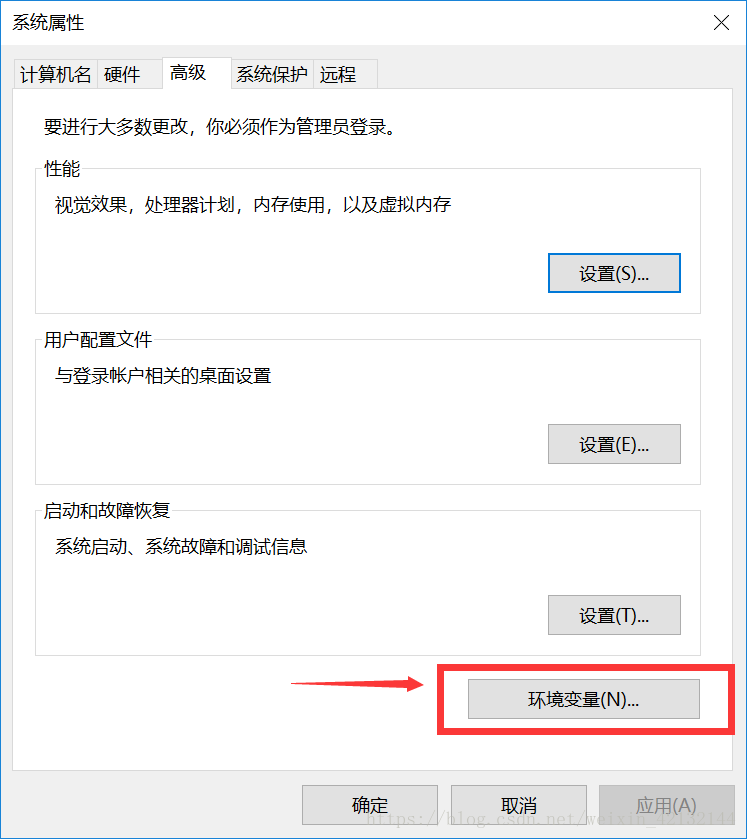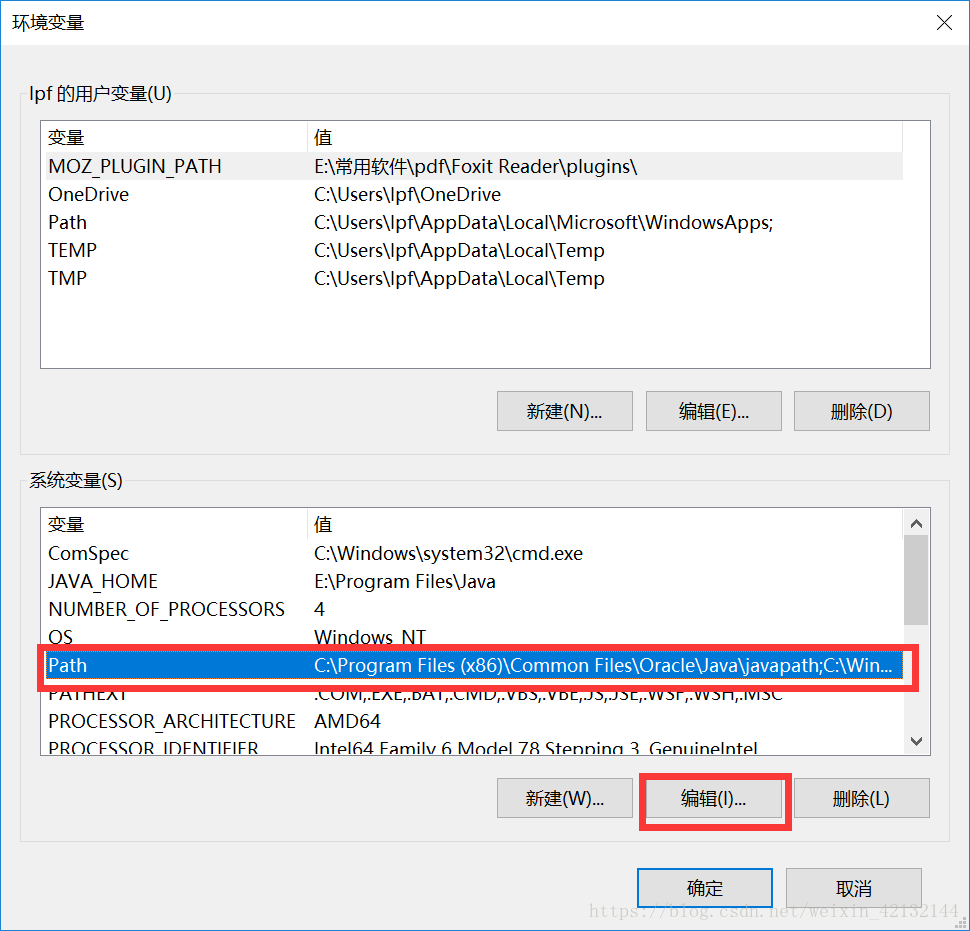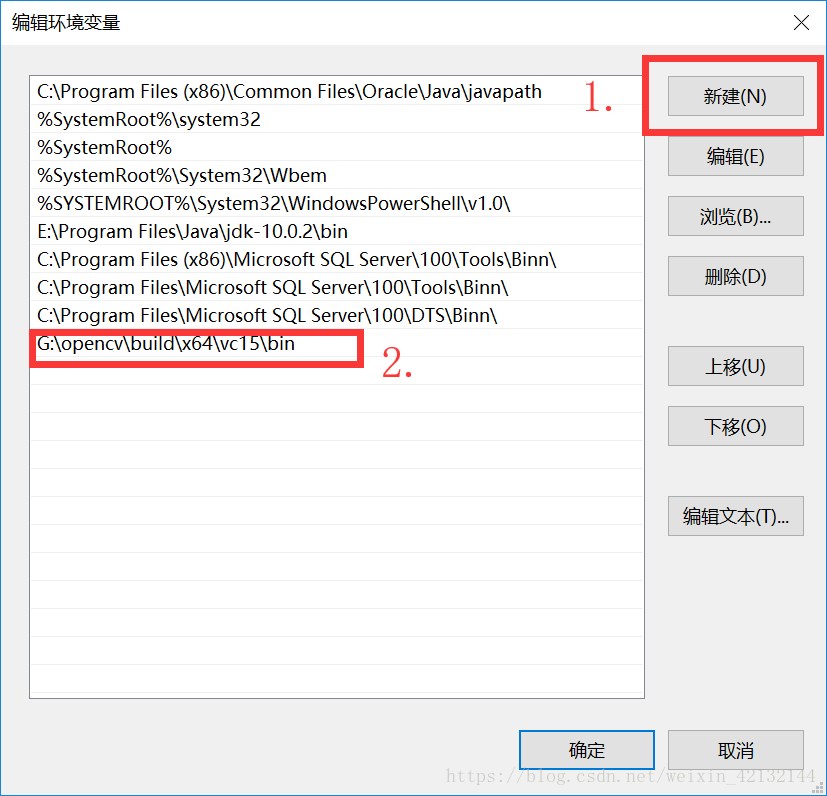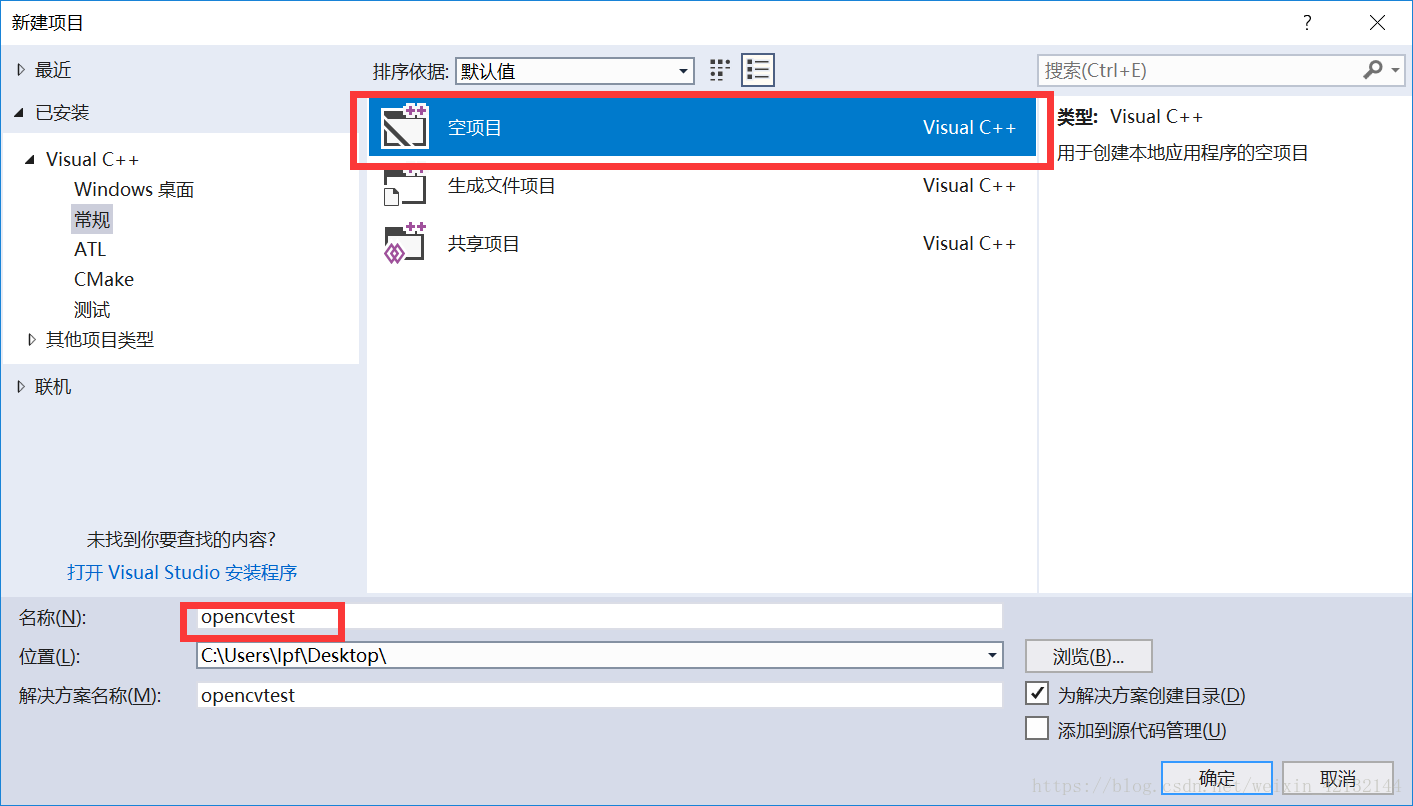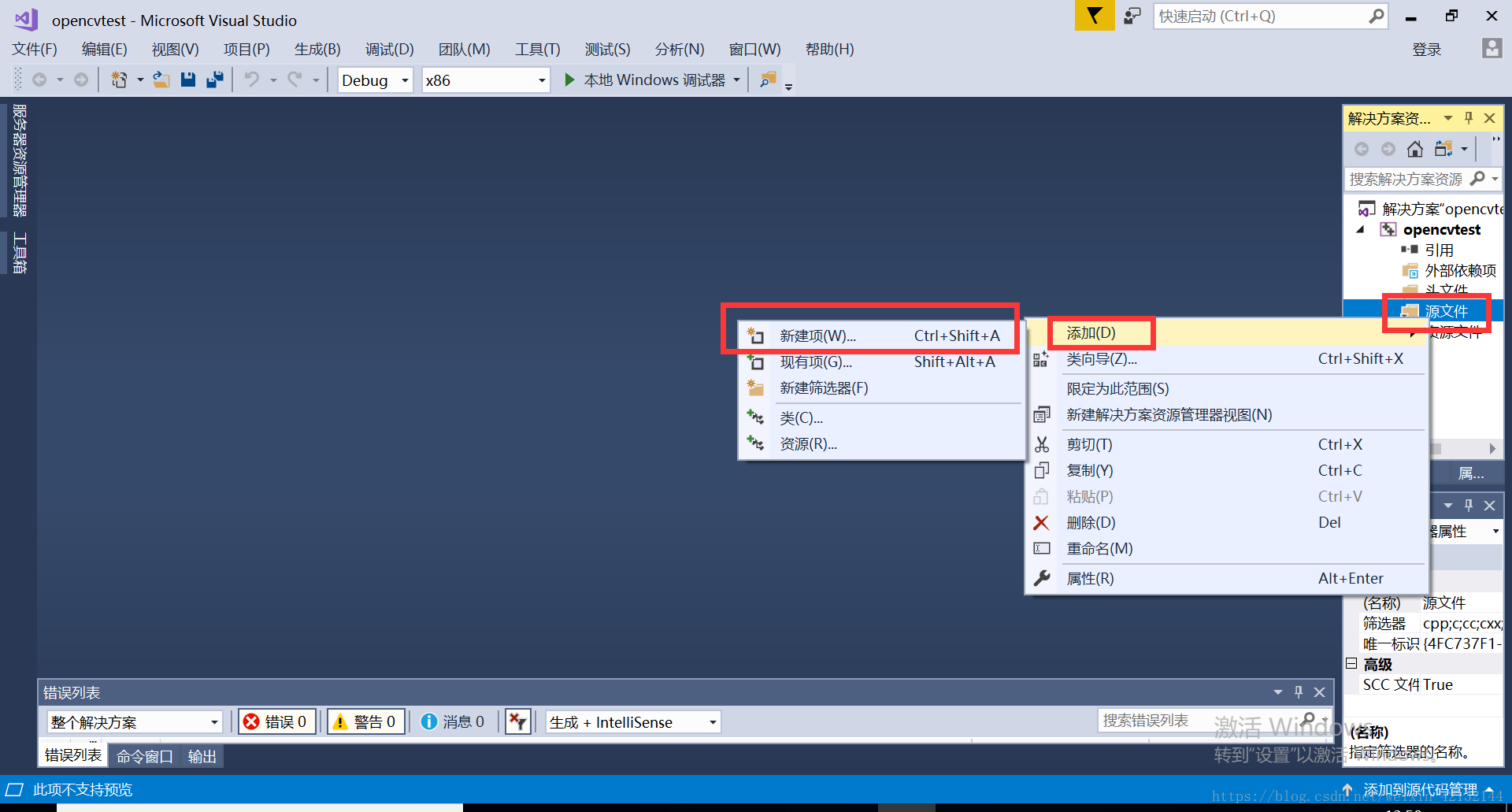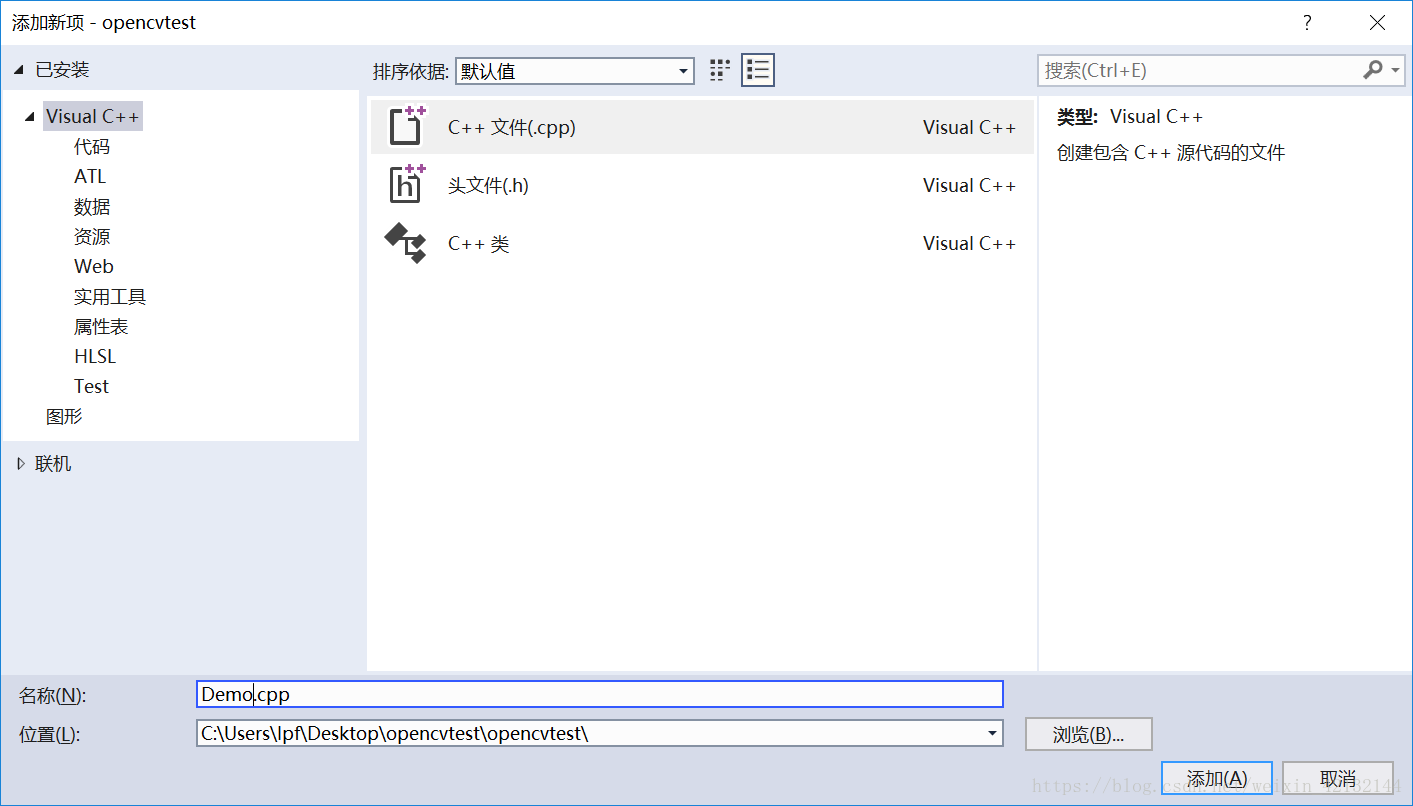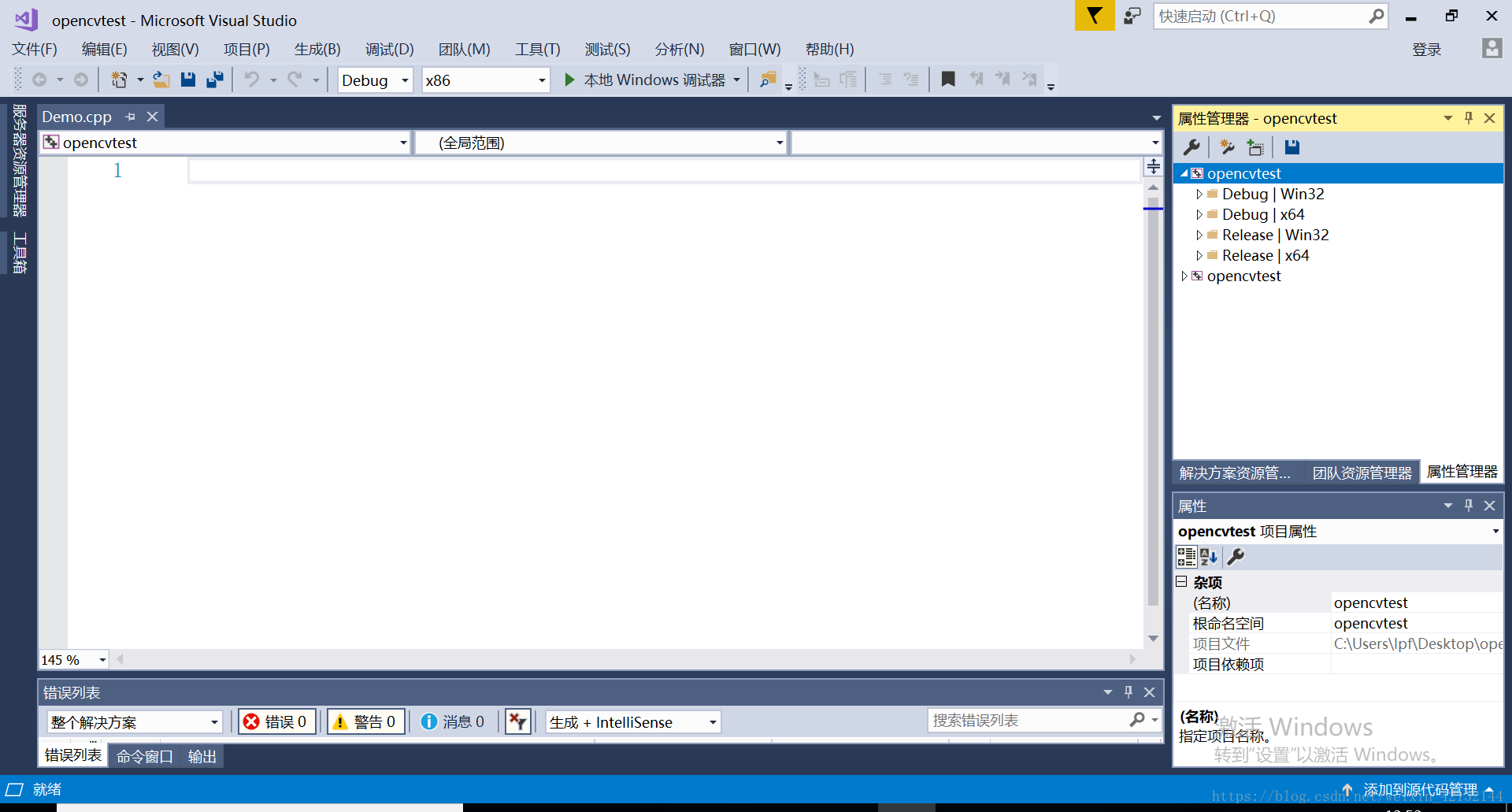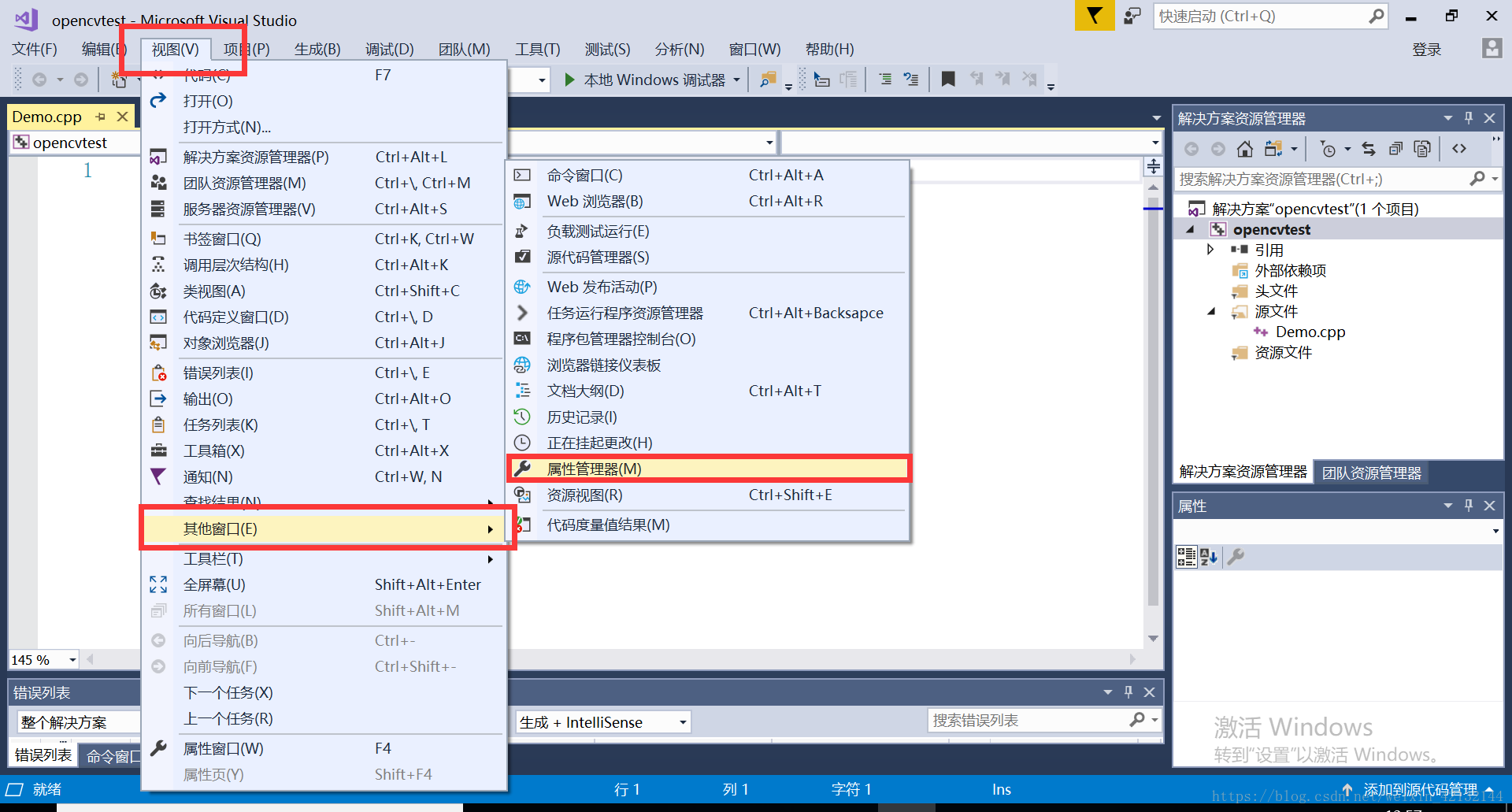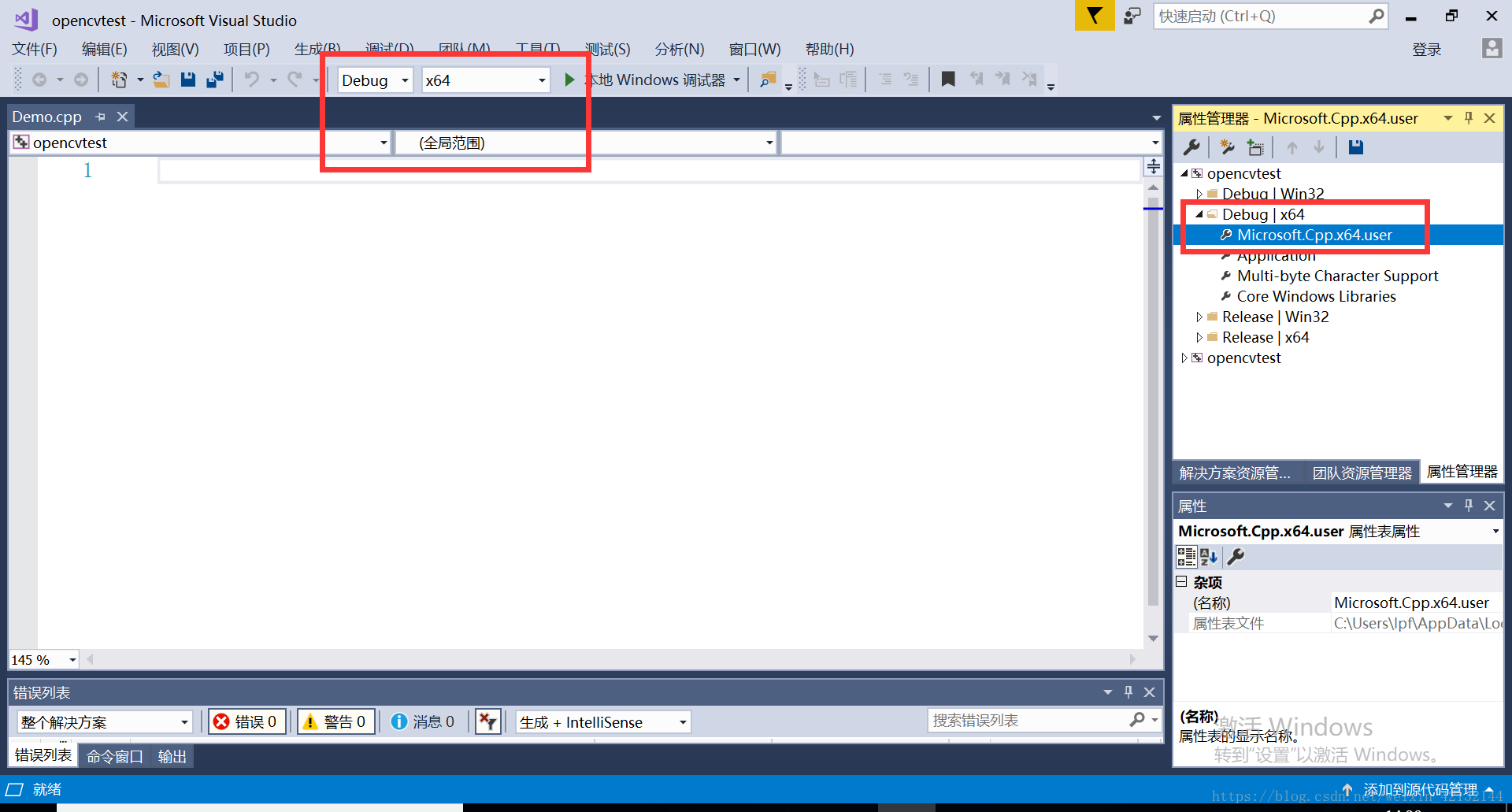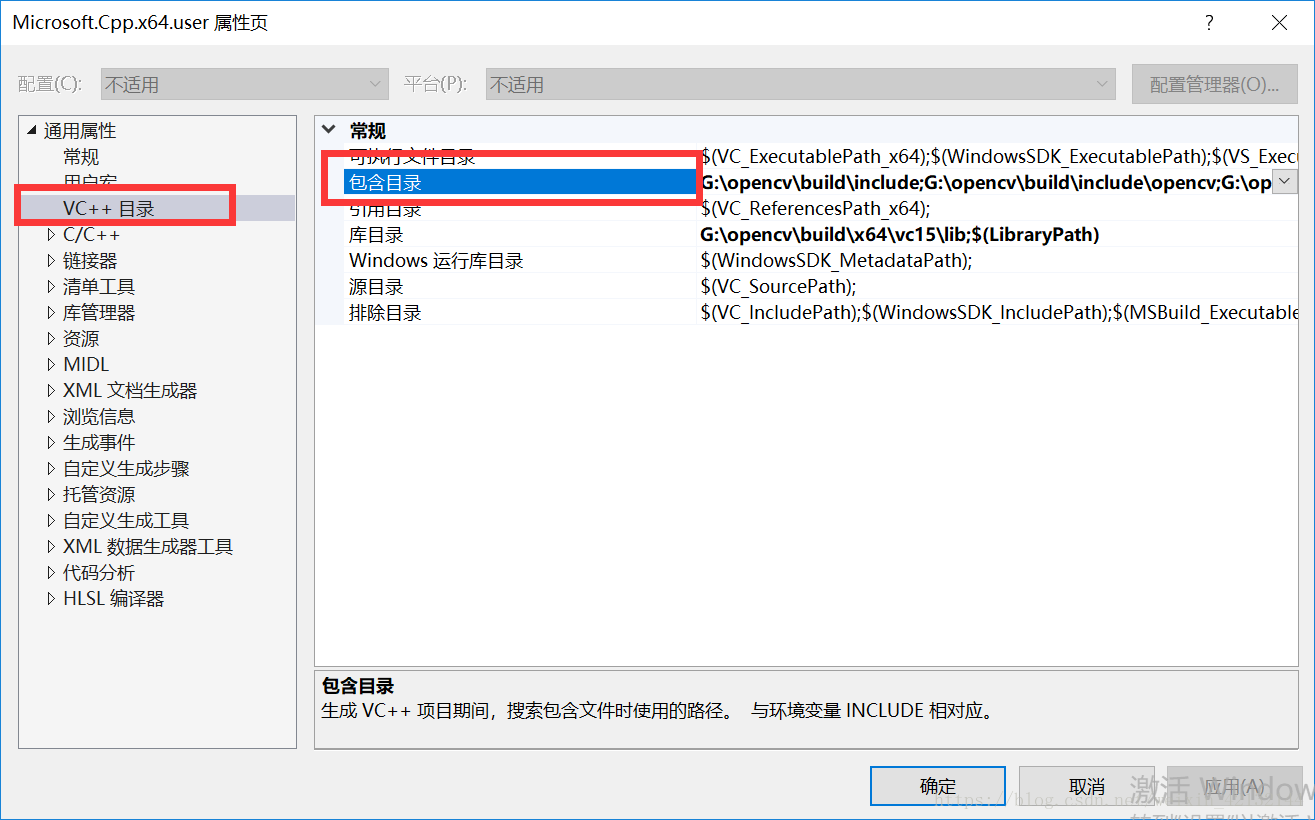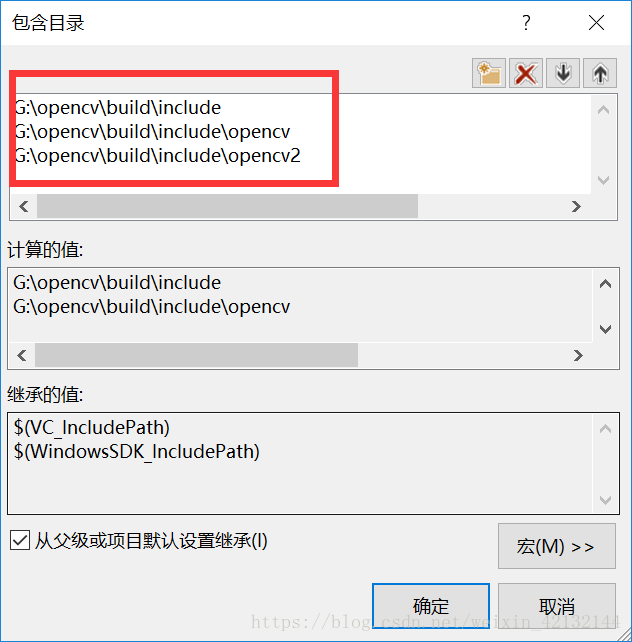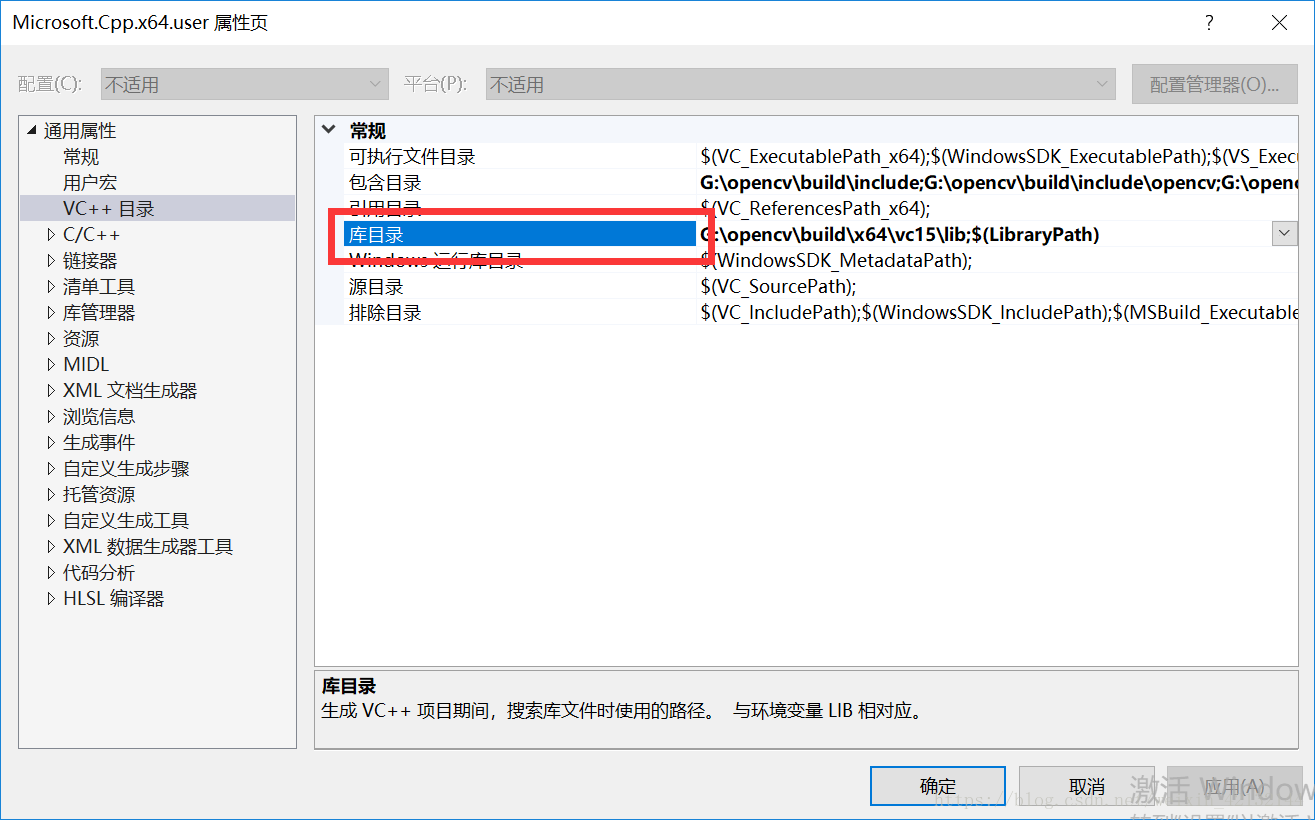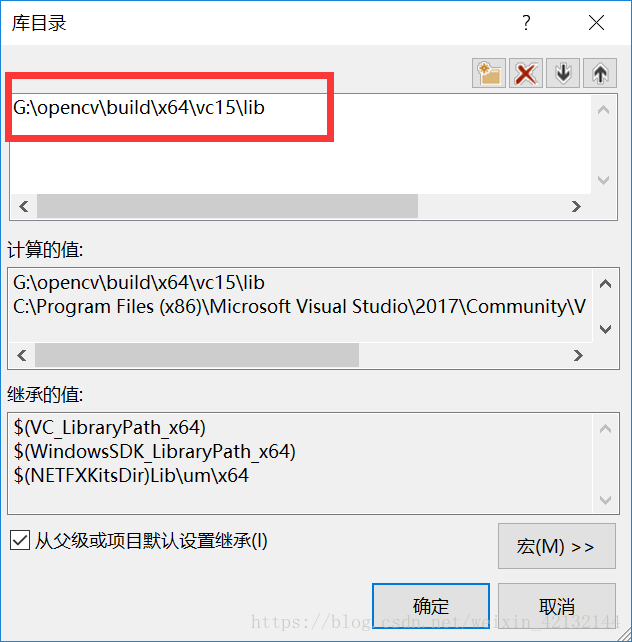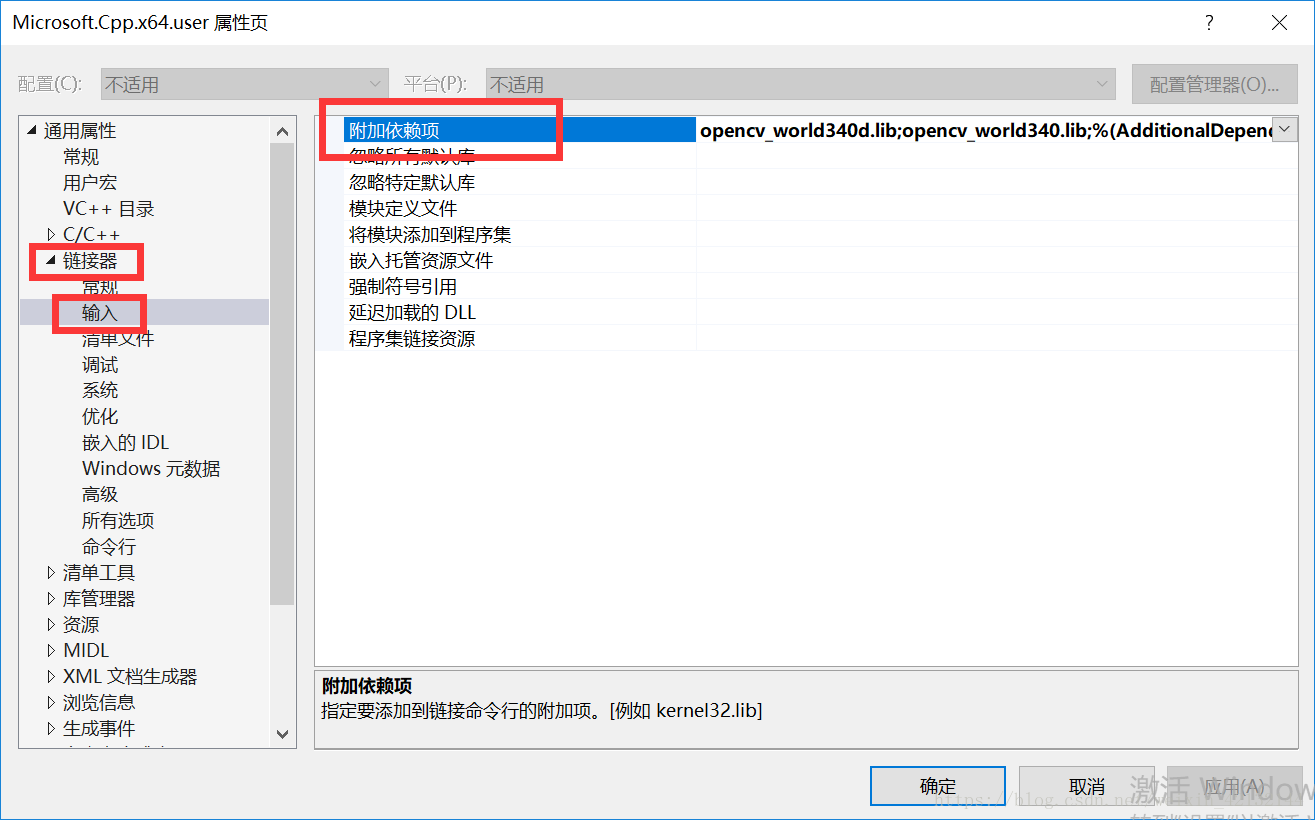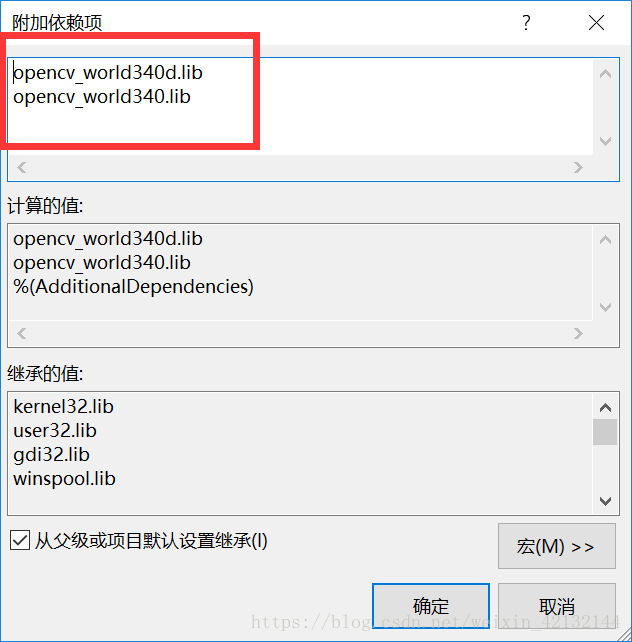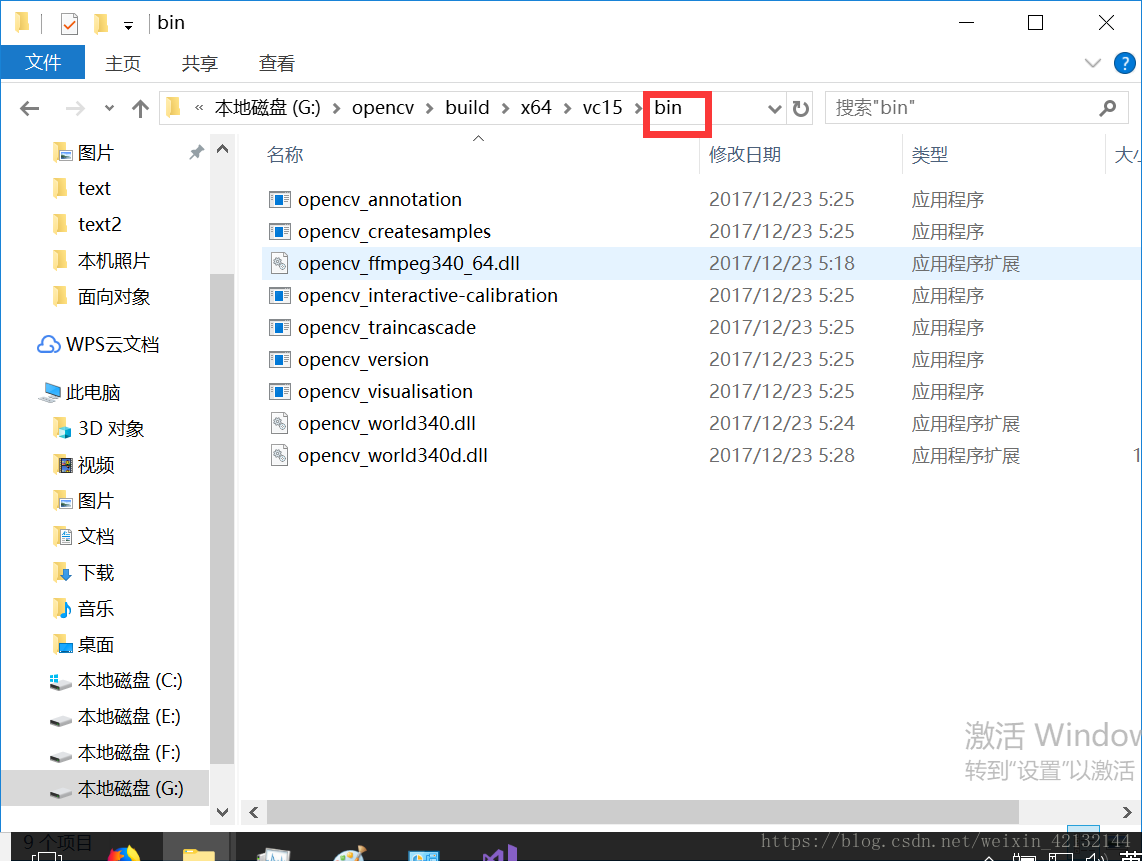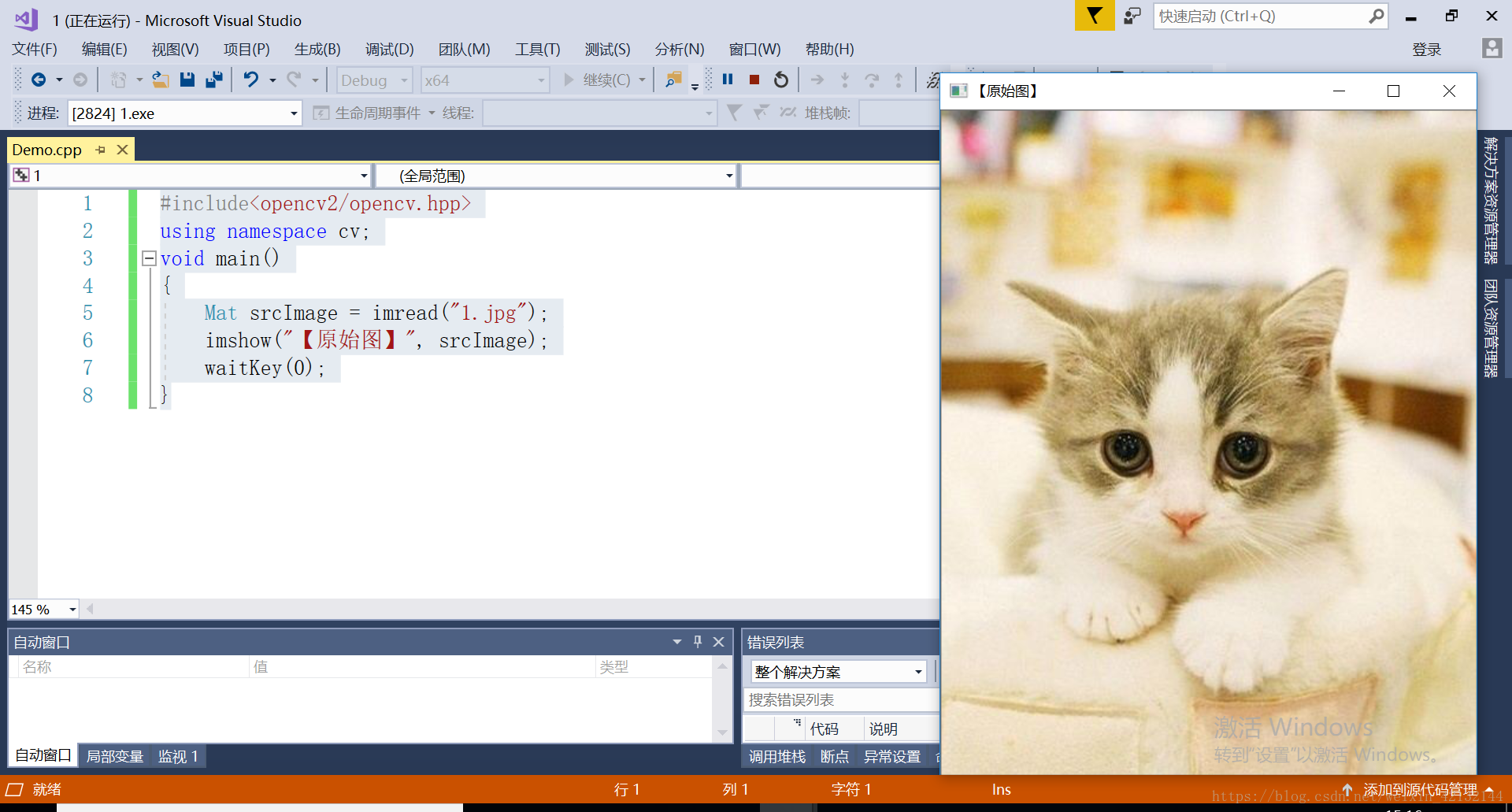计算机视觉是一个近几年来日益成熟的领域,OpenCV由一系列C函数和C++类构成。轻量且高效。强大的OpenCV除了用C/C++语言进行开发和使用之外,还支持使用C#、Ch、Ruby等编程语言,同时提供了对Python、Ruby、MATLAB等语言的接口,实现了图像处理和计算机视觉方面的很多通用算法。OpenCV官方主页:http://opencv.org
- 首先安装Visual studio2017
Visual studio2017是是美国微软公司的开发工具包系列产品,请点击链接进入Visual studio官网,页面如下图所示,按照图中表格所示进行操作。
下载完成之后就是一个exe可执行文件
点击安装,我的安装路径选的是F盘,然后就是一直next,这样Visual Studio就安装完成了。(安装过程还是比较简单的,不过安装时间很长)
2.安装OpenCV3.4.0,下载地址:https://opencv.org/releases.html
下载完成后得到opencv3.4.0.exe,如图所示
接下来就是安装opencv。与其说安装,不如说是解压更合适。安装目录我放在电脑的G盘。G:\opencv
然后就是各种配置,这是最关键的地方,稍不留神就出错了。
我的电脑配置:win10,64位操作系统
1.环境变量的配置方法【计算机】【系统】
【高级系统设置】
【环境变量】
双击系统变量的PATH
在变量值里面添加相应的路径
2.工程包含目录的配置:
打开Visual Studio,第一步:创建工程,快捷键:ctrl+shift+n
第二步:在工程中新建一个cpp源文件,快捷键:ctrl+shift+a
在菜单栏单击【视图】
【其他窗口】
【属性管理器】
在新出现的“属性管理器”工作区中,展开【Debug|Win64】文件夹,对文件夹中的【Microsoft.cpp.x64.user】进行右键属性操作,或者双击,就可打开工程最通用的属性页面。注意:别人的教程是Win32的 ,所以展开的【Debug|Win32】,我照着别人的步骤进行,最后编译程序时一直报错,错误原因是“与目标计算机冲突”,而我的电脑是x64的,这是一个坑,请不要踩。
打开属性页面后,首先在【通用属性】
【VC++目录】
【包含目录】中添加一下三个目录。
G:\opencv\build\include
G:\opencv\build\include\opencv
G:\opencv\build\include\opencv2
如下图所示:
还是在【VC++目录】下,在【库目录】中添加 G:\opencv\build\x64\vc15\lib 这个路径,如下图所示。
接着也是在【通用属性】
【链接器】
【输入】
【附加依赖项】单击,如下图所示进行添加:
opencv_world340d.lib
opencv_world340.lib
最后一步:在Windows文件夹下介入OpenCV动态链接库(G:\opencv\build\x64\vc15\bin), 就是把相关的dll都复制到Windows操作系统的目录下。存放路径就是C:\Windows\System32.
我是把所有文件都复制过去了。
到这里OpenCV和Visual Studio都配置完成了,下面写个图像显示的程序试试效果。
附程序源码和图片:
#include<opencv2/opencv.hpp>
using namespace cv;
void main()
{
Mat srcImage = imread("1.jpg");
imshow("【原始图】", srcImage);
waitKey(0);
}